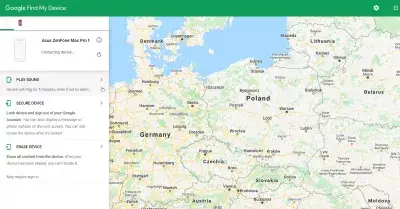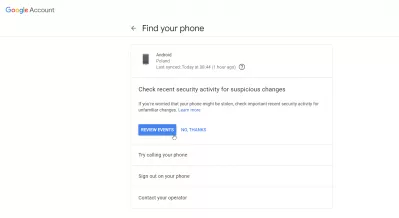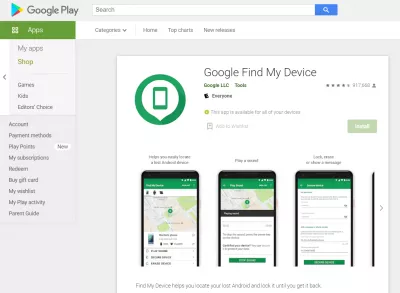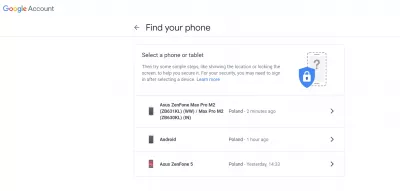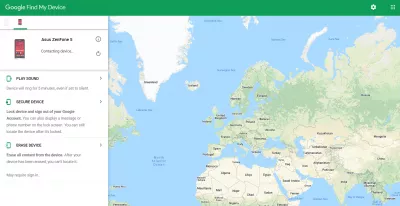ปลดล็อก Android ด้วย Google ค้นหาอุปกรณ์ของฉัน
Android เป็นแพลตฟอร์มที่ทันสมัยที่ช่วยให้คุณเปลี่ยนสมาร์ทโฟนและแท็บเล็ตของคุณให้เป็นคอมพิวเตอร์พกพาจริง นอกจากนี้ Android OS นั้นง่ายต่อการจัดการ 86% ของสมาร์ทโฟนที่ขายทั่วโลกในไตรมาสที่สองของปี 2014 มีการติดตั้งระบบปฏิบัติการ Android
บางครั้งมีความจำเป็นเร่งด่วนในการปลดล็อกอุปกรณ์ Google ของฉันจากนั้นอินเทอร์เน็ตก็มาช่วยคุณ แต่ดังที่แสดงให้เห็นว่าแอปพลิเคชันที่มีประโยชน์ที่สุดคือ Google ค้นหาอุปกรณ์ของฉัน
ปลดล็อก Android ด้วย Google ค้นหาอุปกรณ์ของฉัน
Google FindMyDevice (แปล: ค้นหาอุปกรณ์ของฉัน) เป็นแอปพลิเคชั่นที่ออกแบบมาเพื่อควบคุมโทรศัพท์ของคุณจากระยะไกลในกรณีที่สูญเสีย สำหรับแอปพลิเคชันในการทำงานอย่างถูกต้องต้องมีการปฏิบัติตามจำนวน:
- ต้องเปิดอุปกรณ์
- อุปกรณ์ต้องมีการเข้าถึงอินเทอร์เน็ต
- ต้องมีบัญชี Google ที่เกี่ยวข้องและสามารถใช้ได้ในตลาด Play
- ค้นหาอุปกรณ์และตำแหน่งของฉันจะต้องเปิดใช้งาน
ฟังก์ชั่นหลักของแอปพลิเคชัน
Google ค้นหาอุปกรณ์ของฉันสามารถแสดงตำแหน่งบนแผนที่ด้วยความแม่นยำ 100 ม. หากอุปกรณ์อยู่ไม่ไกลคุณสามารถส่งสัญญาณเสียงได้ซึ่งจะมีผลบังคับใช้เป็นเวลา 5 นาที เวลานี้จะเพียงพอที่จะค้นหาอุปกรณ์ในบริเวณใกล้เคียง
แต่ถ้าโทรศัพท์หายไปอย่างแน่นอนการเข้าถึงสำหรับผู้ที่อยู่ห่างไกลสามารถปิดได้ เมื่อใช้ฟังก์ชั่นนี้อุปกรณ์จะถูกล็อค รหัสปลดล็อคถูกระบุโดยเจ้าของ นอกจากนี้คุณสามารถแสดงข้อความที่ขอให้คุณส่งคืนโทรศัพท์รวมถึงระบุหมายเลขติดต่อ
แต่ถ้าไม่พบโทรศัพท์คุณสามารถลบข้อมูลทั้งหมดจากมัน สิ่งนี้มีประโยชน์เมื่อคุณมีข้อมูลส่วนบุคคลที่ละเอียดอ่อน เมื่อลบข้อมูลเกี่ยวกับโทรศัพท์เข้าถึงตำแหน่งผ่านค้นหาอุปกรณ์ของฉันจะหยุดโทรศัพท์จะถูกรีเซ็ตและเมื่อพยายามกำหนดค่าผู้โจมตีจะเห็นหน้าต่างที่ขอให้เข้าสู่บัญชี Google
วิธีใช้แอพ
การใช้ Google ค้นหาอุปกรณ์ของฉันเป็นเรื่องง่าย ก่อนอื่นคุณต้องใช้อุปกรณ์ Android หรือ Windows อื่น หากใช้ Android:
- เข้าสู่ระบบบัญชีเดียวกันกับโทรศัพท์ที่หายไปของคุณ
- ค้นหาและเปิดแอปค้นหาอุปกรณ์ของฉัน ในกรณีที่ไม่มีดาวน์โหลดจากตลาด Play
- หลังจากลงชื่อเข้าใช้บัญชีและแอปพลิเคชันรายการอุปกรณ์ที่สามารถเรียกได้ว่าถูกบล็อกหรือลบออกจากนั้นจะปรากฏขึ้น
เมื่อใช้ Windows:
- ไปที่ Google และพิมพ์ ค้นหาอุปกรณ์ของฉัน
- ติดตามลิงค์แรกไปยังเว็บไซต์ Google อย่างเป็นทางการ
- ลงชื่อเข้าใช้บัญชี Google ที่คุณใช้กับโทรศัพท์ที่หายไป
- ไซต์จะแสดงอุปกรณ์แผนที่และรายการการจัดการกับพวกเขา
วิธีปลดล็อก Android ค้นหาอุปกรณ์ของฉัน
ด้วยการปิดกั้นปกติบุคคลจะถูกขอให้ระบุรหัสผ่านรหัส PIN หรือรูปแบบสำหรับการปลดล็อค เมื่อพบอุปกรณ์เจ้าของจะเข้าสู่รหัสผ่านของเขาและรับสิทธิ์การเข้าถึงโทรศัพท์
หากข้อมูลทั้งหมดถูกลบออกจากโทรศัพท์แล้วมันจะเป็นการยากที่จะกู้คืนการเข้าถึง เมื่อคุณรีเซ็ตโทรศัพท์ไม่ผ่านการตั้งค่า แต่ทางอ้อม (ฮาร์ดรีเซ็ตเมนูหรือค้นหาอุปกรณ์ของฉัน) การป้องกัน FRP ถูกเรียกใช้ซึ่งแทบเป็นไปไม่ได้ที่จะบายพาส ในกรณีนี้เพื่อปลดล็อกสมาร์ทโฟนของคุณคุณต้องเข้าสู่บัญชี Google ของคุณ
Google ค้นหาหน้าตำแหน่งโทรศัพท์อุปกรณ์ของฉันคำถามที่พบบ่อย
- จะปลดล็อกโทรศัพท์ด้วยอุปกรณ์ของฉันได้อย่างไร?
- ในการปลดล็อกสมาร์ทโฟนของคุณคุณต้องลงชื่อเข้าใช้กับบัญชี Google ของคุณ เมื่อจำเป็นและพบอุปกรณ์ของคุณในแอปพลิเคชันเจ้าของก็เข้าสู่รหัสผ่านของเขาและเข้าถึงโทรศัพท์
- Google ปลดล็อคโทรศัพท์จากระยะไกลได้หรือไม่?
- ใช่ Google สามารถปลดล็อกโทรศัพท์ Android จากระยะไกลได้ แต่ภายใต้สถานการณ์บางอย่างเท่านั้น ตัวอย่างเช่นหากผู้ใช้เปิดใช้งานคุณสมบัติอุปกรณ์ของฉันและโทรศัพท์ของพวกเขาเชื่อมโยงกับบัญชี Google ของพวกเขาพวกเขาสามารถใช้คุณสมบัตินี้เพื่อล็อคหรือลบอุปกรณ์จากระยะไกล
- จะปลดล็อกอุปกรณ์ของฉันด้วยบัญชี Google ได้อย่างไร?
- ป้อนรูปแบบที่ไม่ถูกต้องพินหรือรหัสผ่านบนอุปกรณ์ของคุณหลายครั้ง คุณควรเห็นตัวเลือกในการปลดล็อกด้วยบัญชี Google ของคุณ คลิกที่ ป้อนที่อยู่อีเมลที่เกี่ยวข้องกับบัญชี Google ของคุณและรหัสผ่านที่เกี่ยวข้อง หากข้อมูลรับรอง
- Google ค้นหาอุปกรณ์ของฉันช่วยในการปลดล็อกโทรศัพท์ Android ได้อย่างไรและข้อ จำกัด คืออะไร
- ช่วยด้วยการล็อคโทรศัพท์จากระยะไกลด้วยรหัสผ่านใหม่ ข้อ จำกัด รวมถึงความต้องการโทรศัพท์ที่จะเปิดและเชื่อมต่อกับอินเทอร์เน็ต